如何在 Windows 11 中更改默认保存位置
来源:云东方
时间:2023-04-15 16:48:20 407浏览 收藏
哈喽!今天心血来潮给大家带来了《如何在 Windows 11 中更改默认保存位置》,想必大家应该对文章都不陌生吧,那么阅读本文就都不会很困难,以下内容主要涉及到,若是你正在学习文章,千万别错过这篇文章~希望能帮助到你!
如何在 Windows 11 中更改默认保存位置
要更改 Windows 11 中的默认保存位置,请执行以下操作:
- 单击开始按钮,然后单击设置。您也可以使用键盘快捷键 Windows 键 + I直接打开设置。
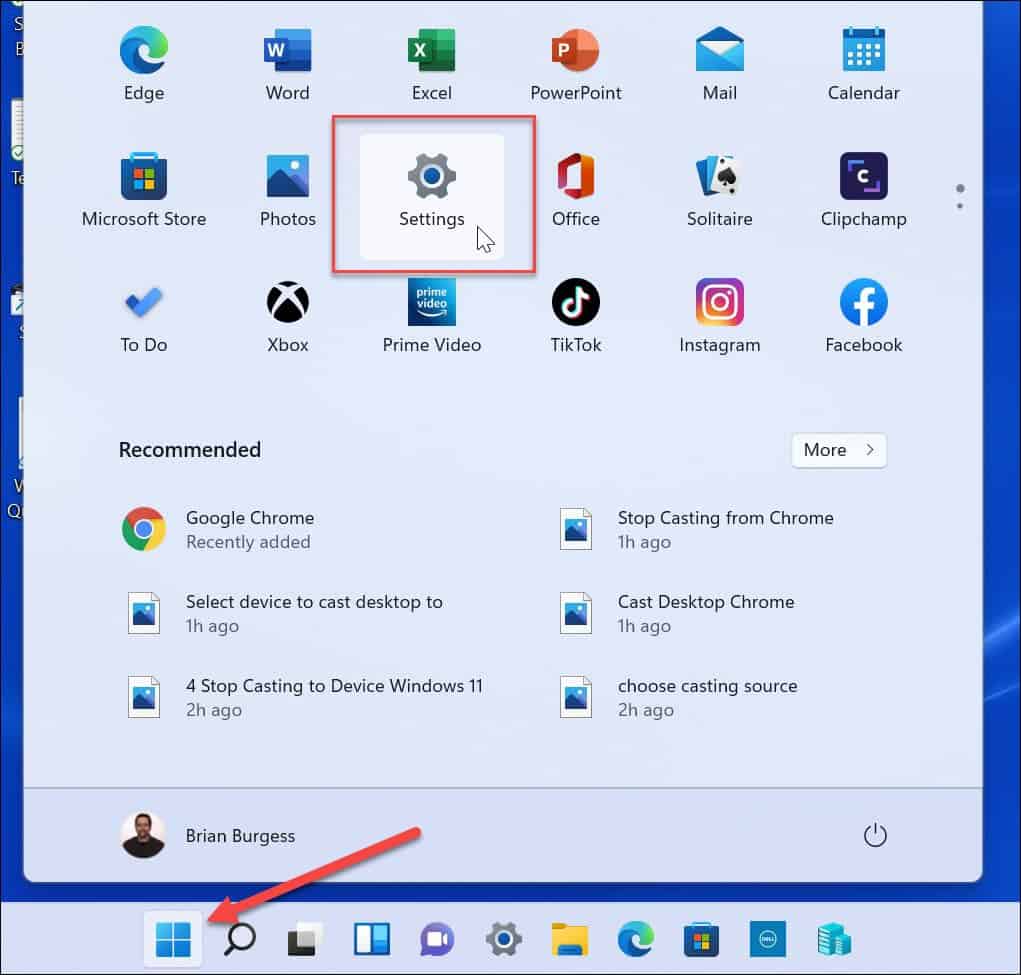
- 设置打开后,选择左侧的系统,然后单击右侧列表中的存储。
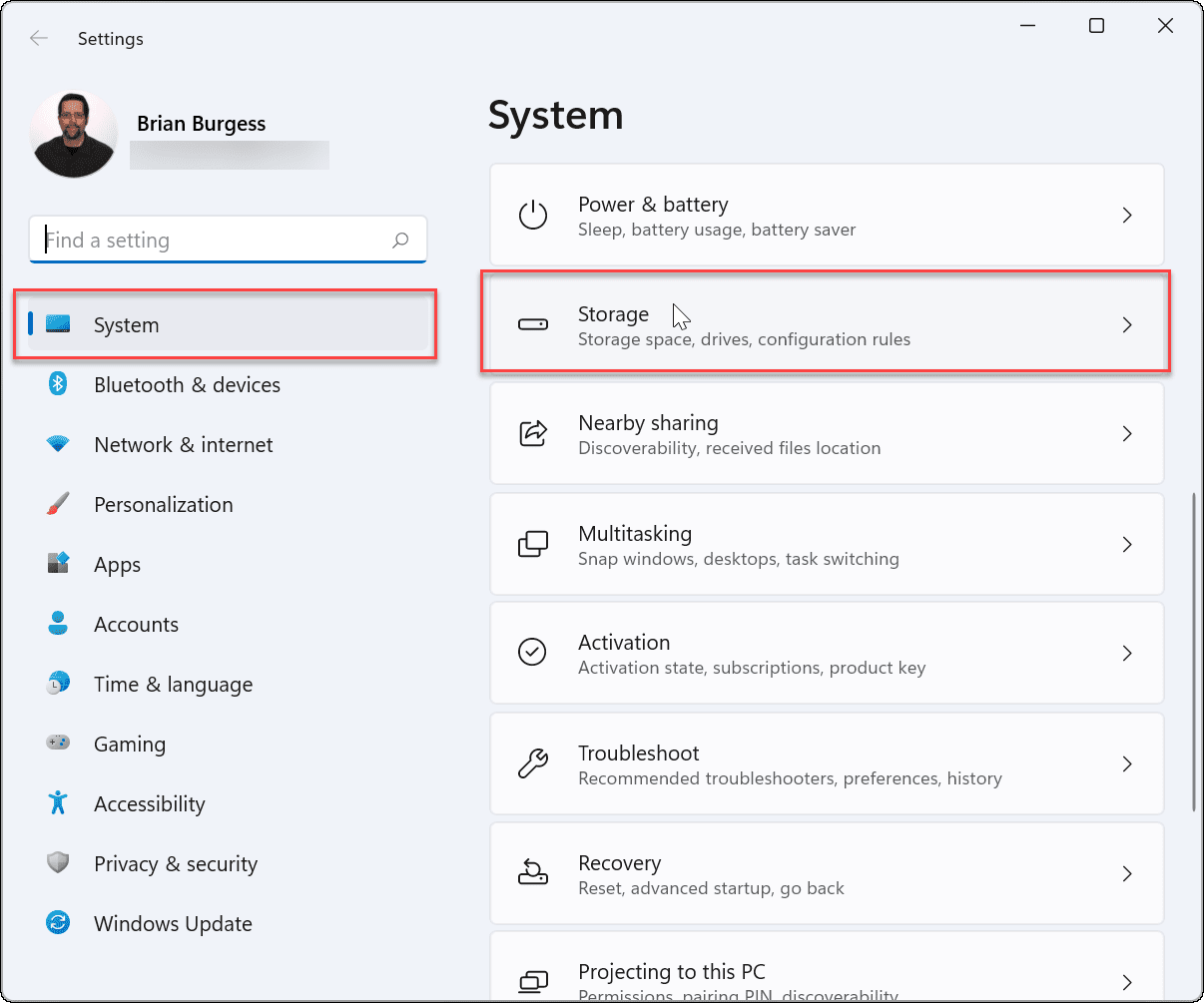
- 接下来,单击Advanced storage settings将其展开,然后单击Where new content is saved。
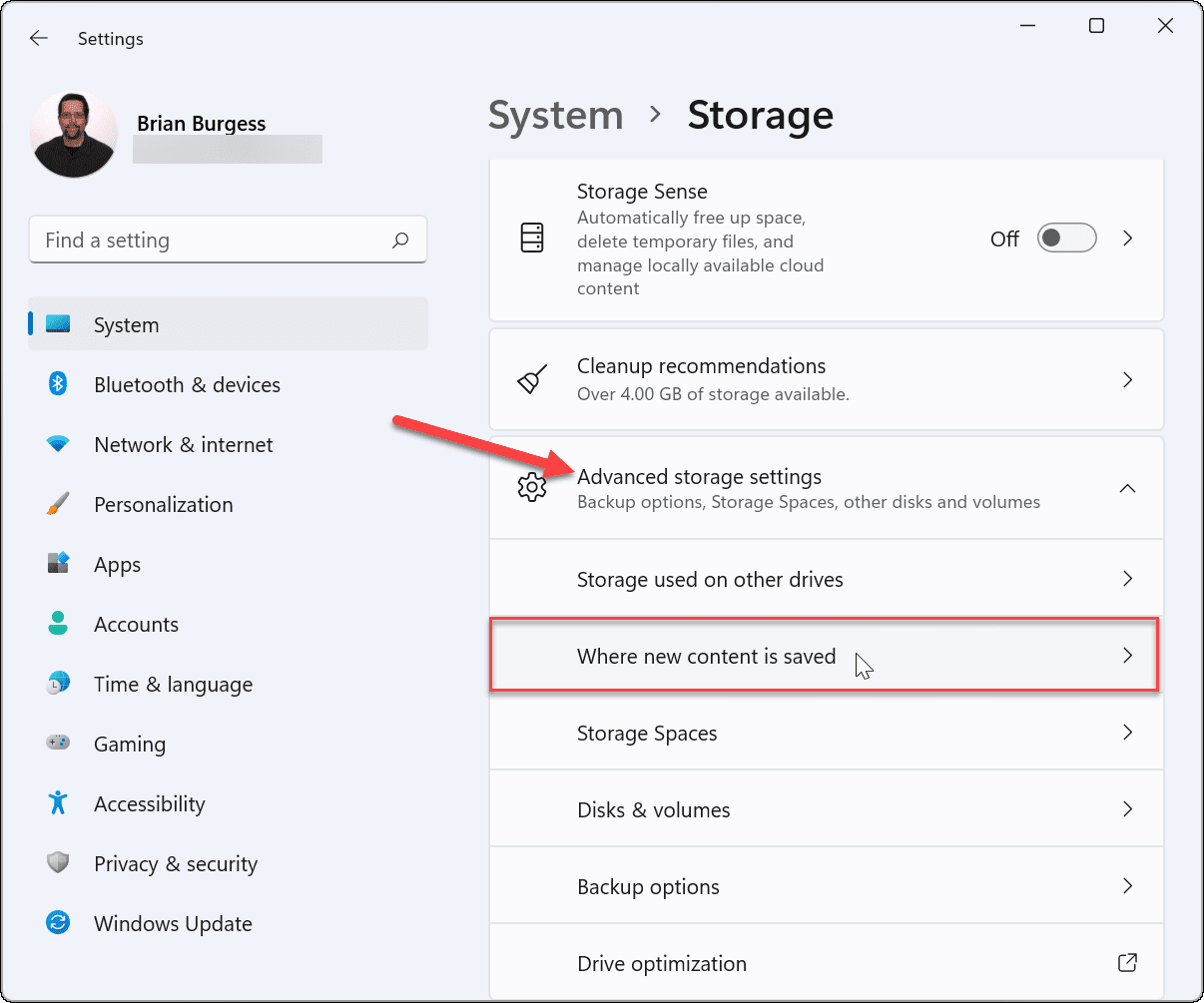
- 打开的下一页将允许您更改各种项目的默认保存目录,包括新应用程序、新文档、新音乐、新照片和视频、新电影和电视节目以及离线地图。
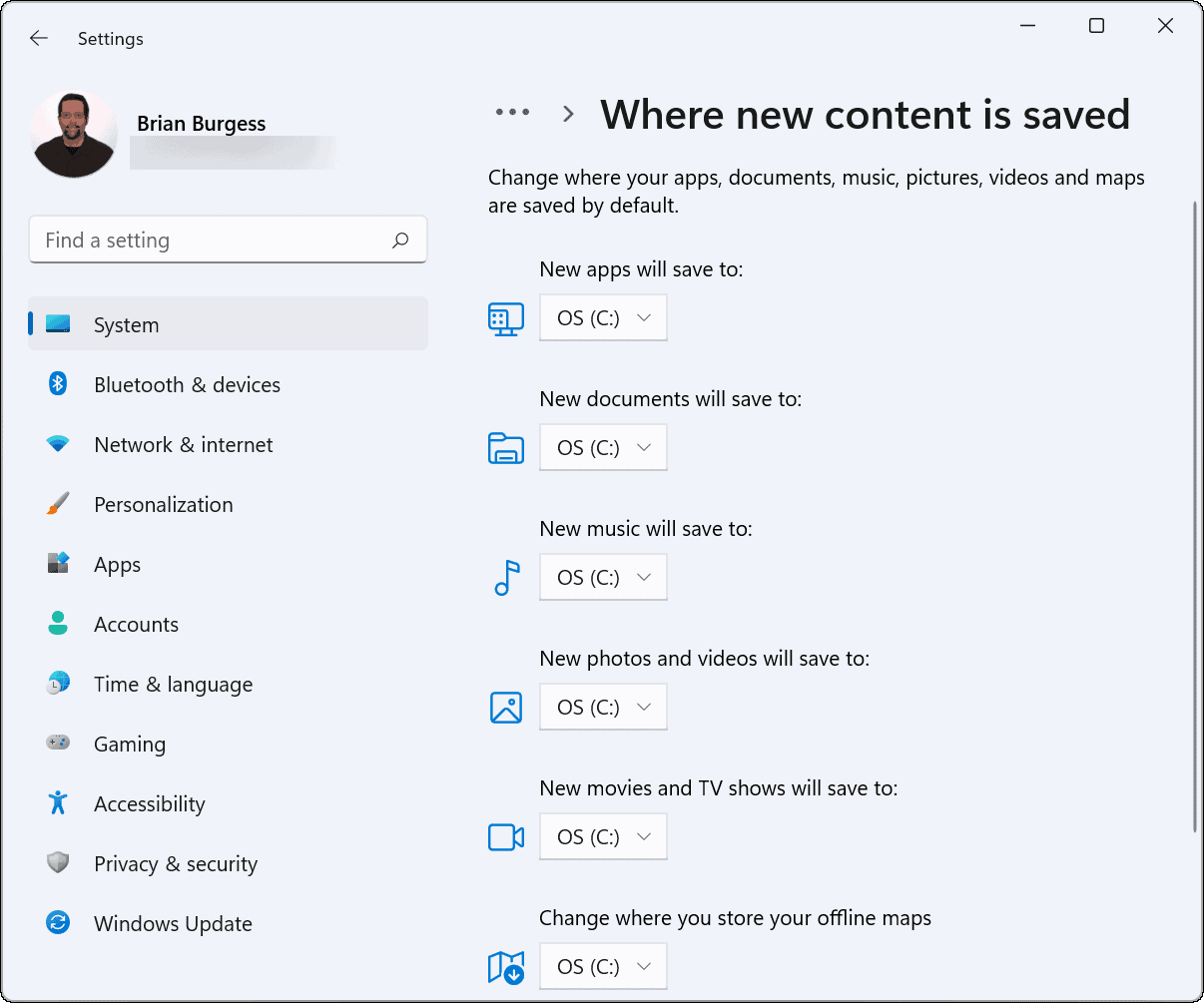
- 您会注意到上述项目默认设置为存储在本地(C:)驱动器上。要更改保存位置,请单击每个内容项旁边的下拉菜单并选择一个新驱动器 - 例如外部驱动器。
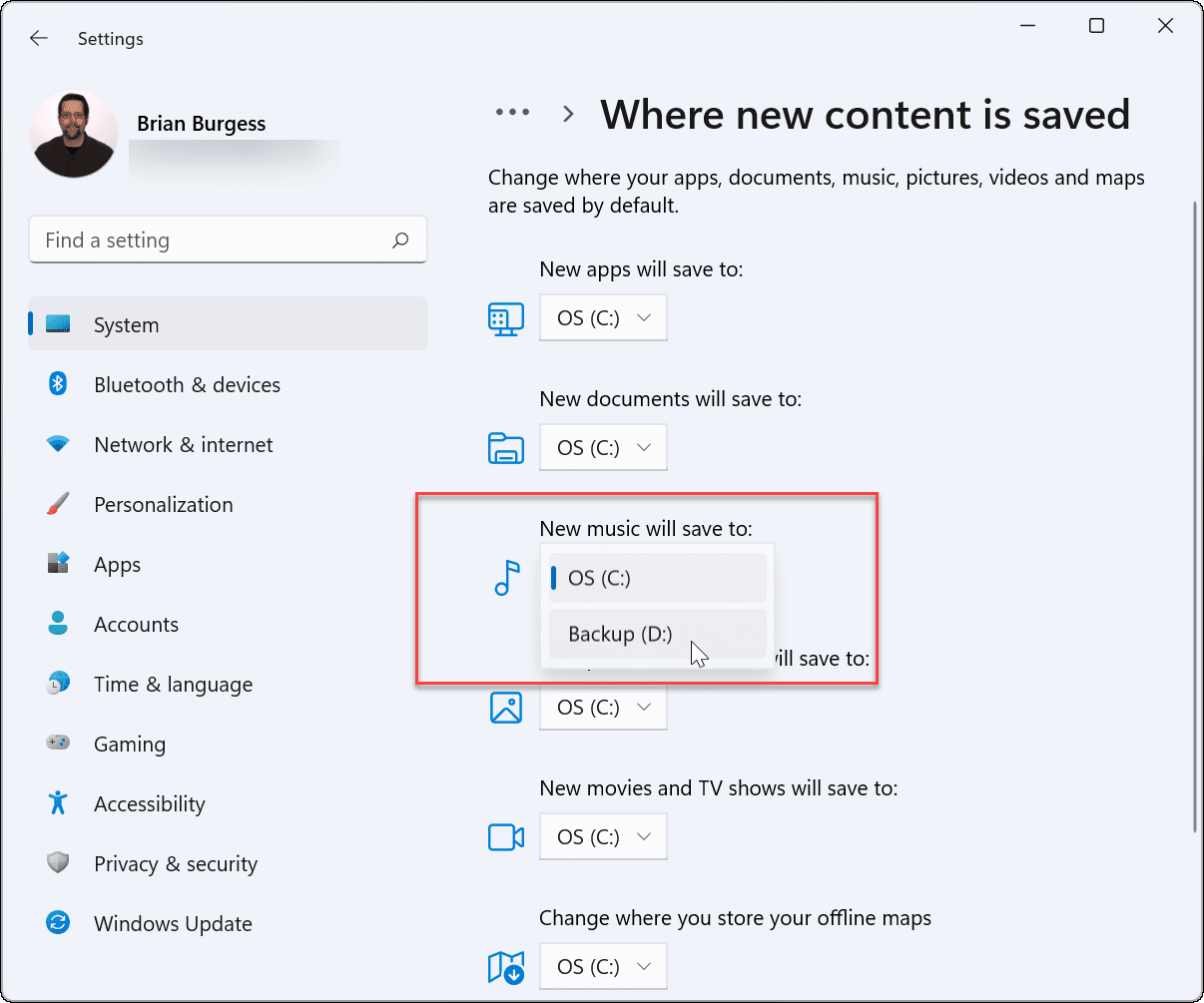
- 选择要使用的驱动器后,请务必单击“应用”按钮进行确认。
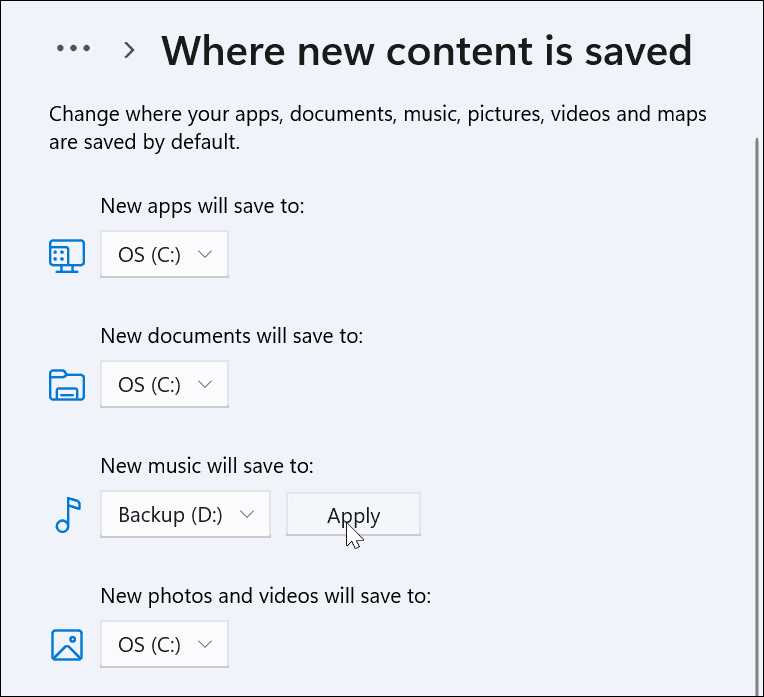
浏览完每个项目后,它将出现在您选择前进的驱动器上。请注意,驱动器需要连接到您的 PC 才能保存和显示。例如,如果您将新文档保存到外部驱动器并移除驱动器,则需要重新插入驱动器才能访问它们。
此外,Windows 将在所选驱动器的根目录上创建一个新的用户名文件夹。例如,如果您为新文档选择D:驱动器,它将是D:\Users\
更改 Windows 11 中的默认下载文件夹位置
更改“下载”文件夹的位置可让您在下载文件后将文件与 Windows 安装隔离开来。如果您的 Windows 安装的本地驱动器空间有限,您可以将“下载”文件夹移动到外部驱动器以腾出空间。
要更改下载文件夹的默认位置,请执行以下操作:
- 从任务栏中启动文件资源管理器并展开左侧边栏中的快速访问文件夹。
- 右键单击“下载”文件夹,然后单击“属性” 。
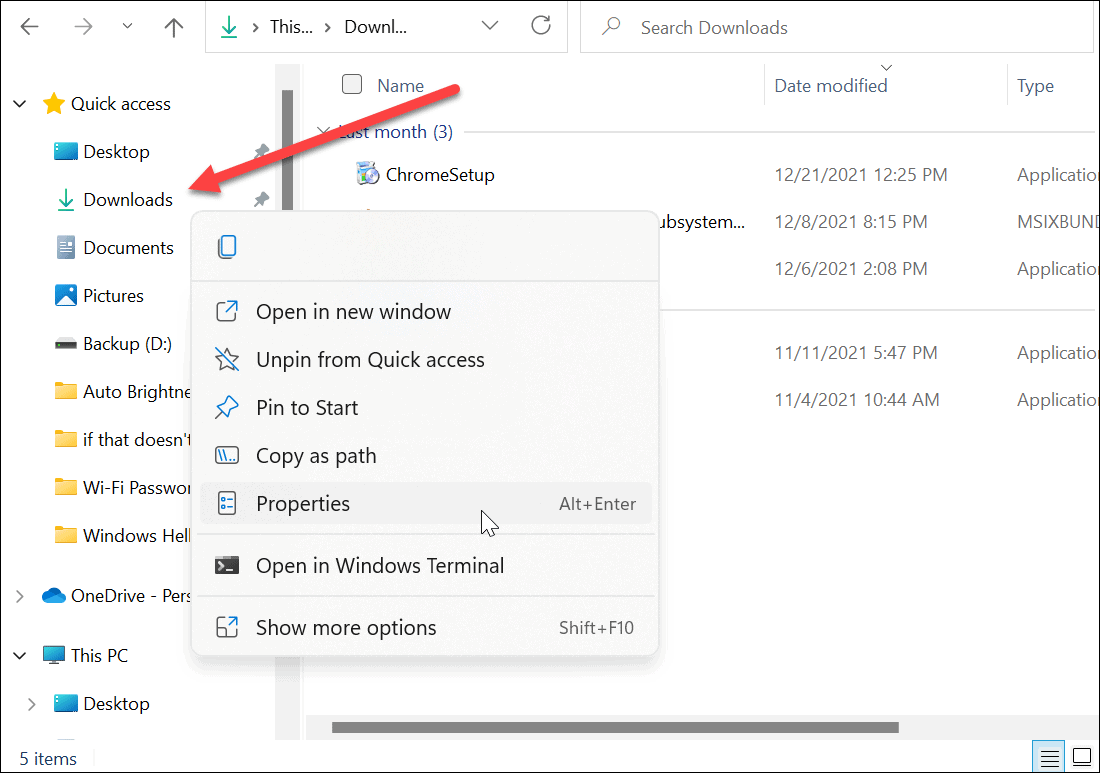
- 将出现“下载属性”屏幕 - 单击顶部的“位置”选项卡。
- 将下载文件夹的路径更改为您想要的位置。如果您知道,请输入它,或单击“查找目标”按钮浏览到新位置。
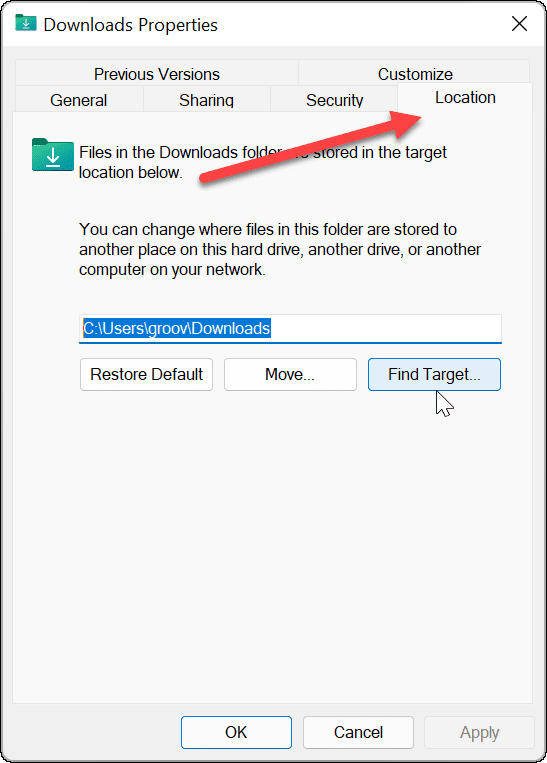
- 为下载文件夹选择新路径后,单击应用。
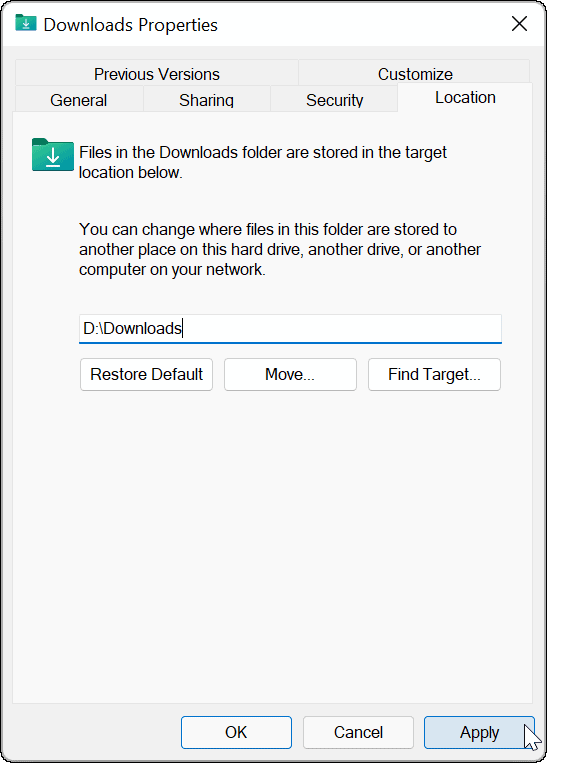
- 应该会出现一条对话消息,询问您是否要将文件从旧位置移动到新位置。在大多数情况下,最好单击是。这样,任何需要访问这些文件的应用程序都将拥有它们。如果下载的文件一直放在那里并占用驱动器空间,您还将获得大量的本地存储空间。
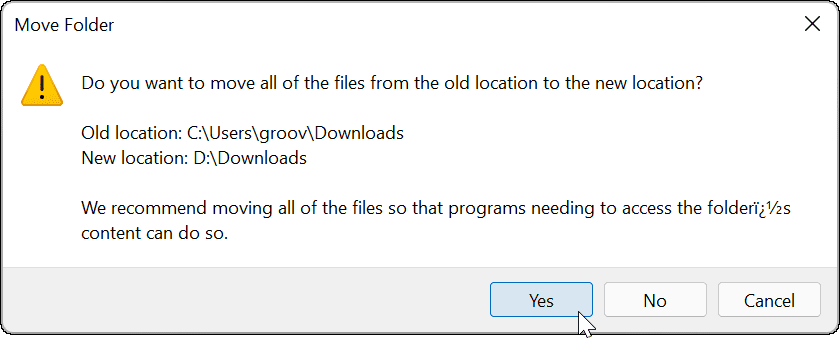
- 文件复制到新位置后,单击OK。
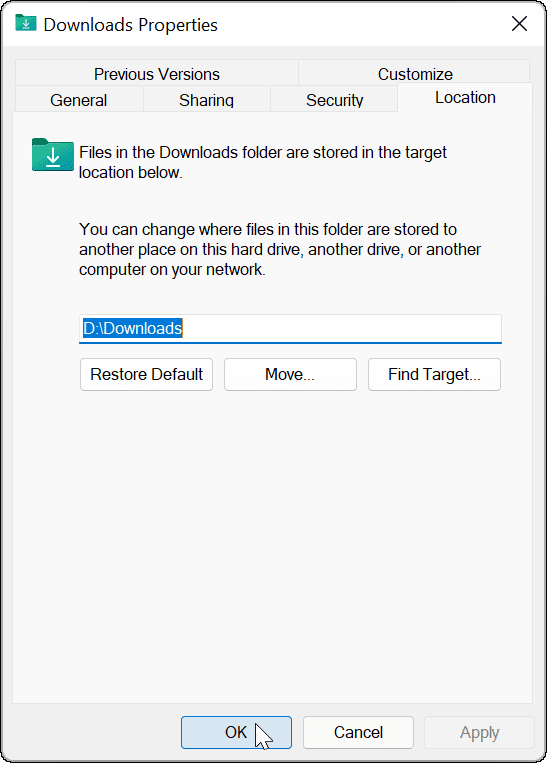
在 Windows 11 中腾出空间
更改 Windows 11 中文件的默认保存位置可让您更好地管理磁盘空间。由于您的大部分文件将通过您的浏览器下载,您可能需要考虑更改 Microsoft Edge 的下载位置。
说到驱动器,您知道可以从 USB 驱动器安装 Windows 11吗?如果您是 Office 用户,请查看如何更改 Windows 上的默认 Office 保存位置。
终于介绍完啦!小伙伴们,这篇关于《如何在 Windows 11 中更改默认保存位置》的介绍应该让你收获多多了吧!欢迎大家收藏或分享给更多需要学习的朋友吧~golang学习网公众号也会发布文章相关知识,快来关注吧!
-
501 收藏
-
501 收藏
-
501 收藏
-
501 收藏
-
501 收藏
-
141 收藏
-
355 收藏
-
270 收藏
-
332 收藏
-
439 收藏
-
409 收藏
-
157 收藏
-
354 收藏
-
378 收藏
-
479 收藏
-
304 收藏
-
474 收藏
-

- 前端进阶之JavaScript设计模式
- 设计模式是开发人员在软件开发过程中面临一般问题时的解决方案,代表了最佳的实践。本课程的主打内容包括JS常见设计模式以及具体应用场景,打造一站式知识长龙服务,适合有JS基础的同学学习。
- 立即学习 543次学习
-

- GO语言核心编程课程
- 本课程采用真实案例,全面具体可落地,从理论到实践,一步一步将GO核心编程技术、编程思想、底层实现融会贯通,使学习者贴近时代脉搏,做IT互联网时代的弄潮儿。
- 立即学习 516次学习
-

- 简单聊聊mysql8与网络通信
- 如有问题加微信:Le-studyg;在课程中,我们将首先介绍MySQL8的新特性,包括性能优化、安全增强、新数据类型等,帮助学生快速熟悉MySQL8的最新功能。接着,我们将深入解析MySQL的网络通信机制,包括协议、连接管理、数据传输等,让
- 立即学习 500次学习
-

- JavaScript正则表达式基础与实战
- 在任何一门编程语言中,正则表达式,都是一项重要的知识,它提供了高效的字符串匹配与捕获机制,可以极大的简化程序设计。
- 立即学习 487次学习
-

- 从零制作响应式网站—Grid布局
- 本系列教程将展示从零制作一个假想的网络科技公司官网,分为导航,轮播,关于我们,成功案例,服务流程,团队介绍,数据部分,公司动态,底部信息等内容区块。网站整体采用CSSGrid布局,支持响应式,有流畅过渡和展现动画。
- 立即学习 485次学习
